Sida loo isticmaalo Rinjiga si loogu saxo Sawirada gudaha Windows 11/10
Rinjiga Microsoft(Microsoft Paint) waa codsi muhiim u ah Windows 11/10 kaas oo loo isticmaalo in lagu abuuro ama lagu sawiro sawiro kala duwan shaxan Rinjiga(Paint) . Codsiga Rinjiga(Paint) wuxuu bixiyaa qalabyo kala duwan, noocyo kala duwan oo burush ah, qaabab, iyo palette ballaaran oo midabyo ah si loo sawiro loona tafatiro. Waxa kale oo ay kuu ogolaanaysaa inaad sawir ka soo dejiso shabkada oo aad ku koobiyayso kanvas Rinjiga(Paint) ama bogga, oo aad u saxdo sidaad rabto!
Sida loo isticmaalo rinjiga Microsoft (Microsoft Paint)Windows 11/10
Si aad u furto codsiga Rinjiga(Paint) , dhagsii badhanka START > Windows Accessories > Paint AMA(OR) ku qor Rinjiga(Paint) sanduuqa raadinta ee Taskbarka(Taskbar) kadibna ka dooro arjiga Rinjiga natiijada. (Paint)Daaqada soo socota ayaa ka furmi doonta shaashaddaada. Tani waa sida uu u ekaado shiraaca Rinjiga .(Paint)

Xagga sare ee daaqada Rinjiga(Paint) , waxaad arki doontaa Toolbar , halkaas oo aad ka fulin karto hawlo kala duwan. Qalabkan waxaa ku jira tab File , Home tab, iyo View tab. Aynu hadda si faahfaahsan u eegno.
1] Guriga
Tabaha Guriga(Home) waa tab ugu horayn markaad furto codsiga Rinjiga . (Paint)Tabaha Guriga(Home) , waxaad ku fulin kartaa hawlo kala duwan oo la xidhiidha sawirka, sabuuradaha, agabka, qaababka, iyo midabada.

Hoosta Clipboard -ka, waxaad samayn kartaa amarrada sida jarista, koobiyaynta, iyo dhejiska, halkaas oo aad ka gooyn karto ama koobi karto xulashada shiraac oo aad ku dhejin karto kumbuyuutarka. Qaybta sawirka(Image) hoosteeda , waad gooyn kartaa, cabbiri kartaa, oo beddeli kartaa sawirka. Waxaad u rogi kartaa bidix iyo midig ilaa 90 darajo, u rog 180 darajo oo u rog sidoo kale toosan iyo toosan.
Kooxda Qalabka(Tools) waxay kuu oggolaan doontaa inaad sawirto khad qalin qalin ah oo bilaash ah oo leh ballac la doortay, ku dar qoraal, midab soo qaado oo u isticmaal sawiridda, ka buuxi meel shiraac ah oo leh midabka la doortay, u isticmaal weyneeyaha meel gaar ah shiraac, oo isticmaal masax si aad u tirtirto meel gaar ah oo sawirka ah. Guji(Click) liiska hoos-hoosaadka burushka si aad u sawirto adigoo isticmaalaya noocyo kala duwan oo burush ah . (Brushes)Waxaad ka heli doontaa burushyo kala duwan oo leh saameyno kala duwan sida qalin, calaamade, qalin dabiici ah, iwm. Sawirka tixraaca ee hoose, waxaan isticmaalay dhowr qalab si aan kuu tuso sida ay u egyihiin oo ay dareemaan.
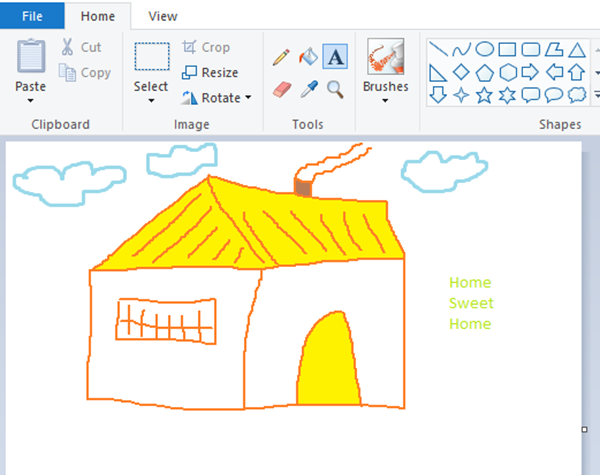
Halkan, waxaan isticmaalay qalabka qalin-qoraalka ee bilaashka ah, dhowr burush, qalabka buuxinta qaabka, iyo qalabka qoraalka. Waxa kale oo aad sawirkaaga 2D u rogi kartaa sawir 3D ah adiga oo ku tafatiraya Rinjiga 3D(Paint 3D) . Horey u soco oo si fudud u baadho! Qalabkan oo dhan, waxaad hubtaa inaad sawirkaaga ka dhigto mid soo jiidasho leh oo si fudud looga cabsado!
Qalabka Qoraalka
Sharacaaga Rinjiga(Paint) , dooro meesha aad rabto inaad ku darto sanduuqa qoraalka oo ku qor qoraalka la rabo. Waxaad qaabayn kartaa qoraalka adiga oo dooranaya nooca farta, cabbirka farta, u beddela farta geesinimo iyo far farcan ah, oo hoosta ka xarriiqda ama ku dhufo qoraalka. Waxaad dooran kartaa midabka hore ee la rabo iyo sidoo kale midabka asalka. Tixraac tusaalaha hoos ku qoran.
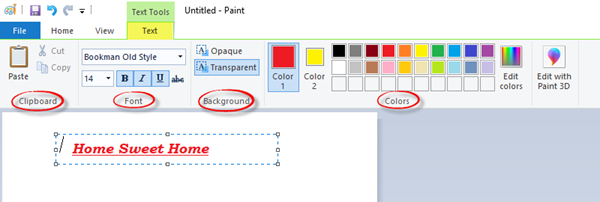
Hoosta kooxda Qaababka(Shapes) , waxaad gelin kartaa qaabab diyaarsan sida leydi, pentagon, diamond, star, callout, iyo wixii la mid ah. Guji (Click)Outline si aad uga dooratid xulashooyinka kala duwan sida midabka adag, qalin, calaamadeeyaha, saliidda, qalin dabiciga ah, midabka biyaha, ama xitaa wax duluc ah. Guji (Click)Buuxinta (Fill)Qaabka(Shape) si aad u dooratid dhexdhexaadka buuxinta, sida, midabka adag, qalin, calaamadeeyaha, saliidda, qalin dabiciga ah, midabka biyaha, ama aan buuxin. Hoosta cabbirka(Size) liiska hoos-u-dhaca, waxaad dooran kartaa cabbirka ama ballaca qalab gaar ah. Waxaad arki doontaa afar nooc oo kala duwan oo ka hooseeya cabbirka sida 1px, 3px, 5px, iyo 8px . (Size)Hoos ka eeg tusaale ka muuqda
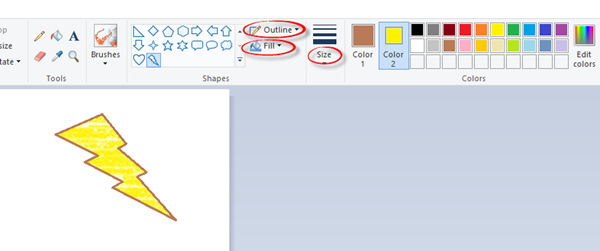
Waxaan isticmaalay qalab gaar ah sida qalabka qoraalka, qalin qori, burushyada, iyo buuxinta aaladda Midabka(Color) si aan u sawiro sawirka soo socda. Dooro qaabka aad rabto inaad sawirto iyo xajmiga ballaca qalabka. Halkan, waxaan u doortay cabbirka 3px ee qaabka hillaaca(Lightning) leh midab adag sida bunni iyo midab huruud ah.
Kooxda Midabada(Colors) waxaa ku jira palette midabyo ballaaran oo aad dooran karto sawirkaaga. Waxa kale oo aad ku tafatir kartaa Rinjiga 3D(Paint 3D) adiga oo isticmaalaya qalab horumarsan, kuwaas oo aan hadhow si faahfaahsan ugu soo bandhigi doono qoraal kale.
Akhri(Read) : Talooyinka rinjiga Microsoft & tabaha .
2] Daawo
The View tab waxa ku jira saddex kooxood oo lagu magacaabo Zoom , Show ama hide, and Display .
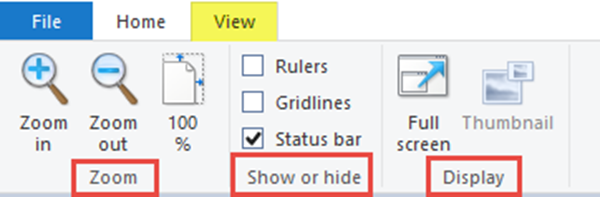
Kooxda Zoom -ku waxay awood kuu siinaysaa inaad soo dhawayso ama aad u soo dhawayso sawirka inta aad rabto khibrad daawasho wacan, ama waxaad sidoo kale soo dhawayn kartaa 100% sax ah. Hoosta Show ama qari(Show or hide) kooxda, waxaad ka heli doontaa dejimaha la xidhiidha taliyeyaasha, khadadka, iyo barta heerka. Iyada oo la kaashanayo Xeer- ilaaliye(Rulers) , waxaad arki kartaa oo aad cabbiri kartaa shayga ama sawir gaar ah oo ku yaal shiraaca(Paint) rinjigaaga. Khadadka xariijimaha(Gridlines) ayaa kaa caawin doona inaad toosiso walxaha sawirkaaga. Markaad hubiso ama ka furto xulashada Bar Status(Status Bar) , waxaad ku tusi kartaa ama ku qarin kartaa xagga hoose ee daaqada Rinjiga .(Paint)
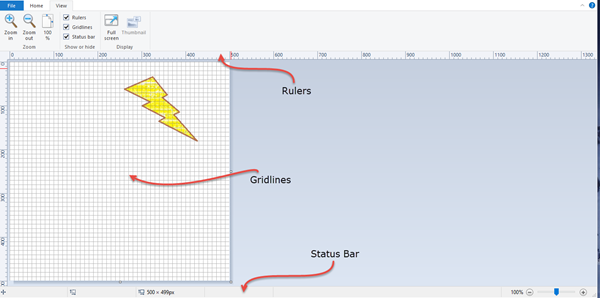
Kooxda Bandhigga(Display) , waxaad ku arki kartaa sawirka Shaashada Buuxa(Full Screen) ; waxaadna tusi kartaa ama qarin kartaa daaqada thumbnail .
3] Fayl
Hoosta liiska Faylka(File) , waxaad furi kartaa sawir jira ama horay loo sameeyay, samee sawir cusub, waxaadna ku kaydin kartaa sawirka hadda meesha aad rabto. Waxaad ka soo dejisan kartaa faylasha iskaanka ama kamarada, daabac sawir, waxaadna u diri kartaa sawir lifaaq ahaan fariinta iimaylka sidoo kale. Waxaad bedeli kartaa asalka desktop-ka adiga oo u dejinaya sawirka hadda sida asalka desktop-ka. Waxaad sidoo kale bedeli kartaa Guryaha(Properties) sawirka hadda jira. Ugu dambeyntiina, waxaad arki doontaa ikhtiyaarka Bixinta(Exit) si aad u xirto ama uga baxdo codsiga.
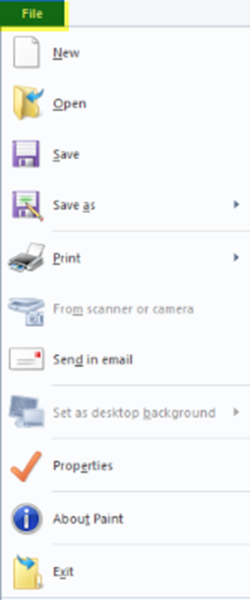
Qalabka Helitaanka Degdegga ah
Dhinaca bidix ee sare ee daaqada Rinjiga(Paint) , oo ka sareysa aaladda , waxaad arki doontaa Toolbar Helitaanka Degdegga ah(Quick Access Toolbar) .
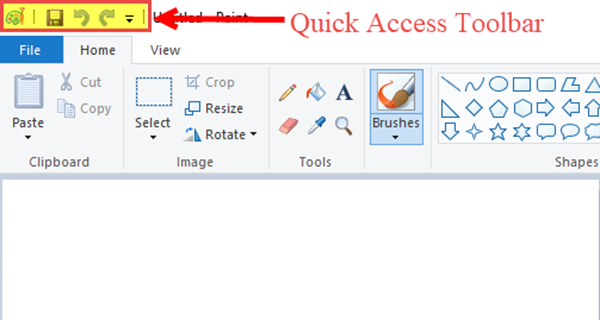
Halkan, waxaad ka heli doontaa jid-gaabyada si aad u badbaadiso sawirka hadda jira, ka noqod ama dib ugu habayso falkii u dambeeyay, oo aad yarayso, aad u badanayso, oo aad xidho codsiga. Waxa kale oo aad u habayn kartaa qalabka gelitaanka degdega ah sida shuruudahaaga. Waxaad ka heli doontaa goobo dheeraad ah halkan si aad u yarayso ribbon, si aad u muujiso barta gelitaanka degdega ah ee ka hooseeya ribbon, iwm. Haddaba, horay u soco oo habayso oo isbeddel ku samee qalabka gelitaanka degdega ah sida shuruudahaaga. Tani waxay ka dhigi doontaa shaqadaada mid fudud oo degdeg ah.
Maqaalkan, marka hore, waxaan ku aragnay labada siyaabood ee ugu waaweyn sida loo furo oo loo bilaabo codsiga Rinjiga . (Paint)Iyo, marka labaad, waxaan daboolnay dhammaan qaybaha ribbon iyo qalabka degdegga ah ee gelitaanka. Waxaan rajeynayaa in qoraalkani uu daboolay dhammaan faahfaahinta ku saabsan sida loo isticmaalo codsiga rinjiga(Paint) iyo sida loo abuuro ama loo sawiro sawir cusub iyadoo la adeegsanayo qalabka iyo qalabka kala duwan ee Rinjiga .(Paint)
Hadda akhri(Now read) : Sida loo isticmaalo Rinjiga 3D App gudaha Windows 11/10 .
Related posts
Sida loo suurto geliyo ama loo joojiyo astaanta abka Archive gudaha Windows 11/10
Boostada iyo kalandarka abka way qaboojiyaan, burburaan ama kuma shaqeeyaan Windows 11/10
Kormeeraha baytari ugu fiican, falanqaynta & abka xisaabaadka ee Windows 11/10
Sida dib-u-diiwaangelinta ama dib loogu rakibo Apps Store Microsoft Windows 11/10
Sida loo arko faylasha HEIC iyo HEVC gudaha Sawirada app ee Windows 11/10
Hagaaji Apps-ka Windows-ka ee ku jira Start Menu gudaha Windows 11/10
Barnaamijyada Naqshadeynta Guriga ugu Fiican Windows 11/10 ee laga helo Dukaanka Microsoft
10ka akhristayaasha ePub ee bilaashka ah ee ugu fiican Windows 11/10
Sida loo tirtiro dhammaan Apps-ka Pinned iyo Dib-u-dejinta Taskbar gudaha Windows 11/10
App-ka Anatomy ee dhameystiran waa soo dejin u qalma Windows 11/10
Barnaamijyada Wax soo saarka ugu Fiican Windows 11/10 ee Dukaanka Microsoft
PowerPlanSwitcher wuxuu kuu ogolaanayaa inaad si dhakhso leh u beddesho Qorshayaasha Korontada gudaha Windows 11/10
App-ka Sawirada Microsoft ayaa maqan ama aan shaqaynayn Windows 11/10
Abka sawiradu wuu gaabiyaa inuu furmo ama kuma shaqeeyo Windows 11/10
Beddelka waraaqaha tooska ah ee ugu wanaagsan Windows 11/10
Ciyaaraha Difaaca Tower ugu fiican ee Windows 11/10
Cilad-baadiyaha Apps Store ee Windows 11/10
URI waxay amartay in lagu furo barnaamijyada Store Store gudaha Windows 11/10
Qaamuuska bilaashka ah ee ugu fiican iyo abka Thesaurus ee Windows 11/10
Sida loo tirtiro Apps Store-ka Microsoft ee horay loogu rakibay Windows 11/10
